How2 ตกแต่งภาพทำ manga แบบง่าย
3 posters
หน้า 1 จาก 1
 How2 ตกแต่งภาพทำ manga แบบง่าย
How2 ตกแต่งภาพทำ manga แบบง่าย
ควรจะเคยใช้ Photoshop มาบ้าง หรือควรหัดช่วยเหลือตัวเองในบางเรื่อง เพราะผมคงขี้เกียจจะมาตอบคำถามประเภท
เครื่องมือนี้อยู่ไหน เปลี่ยนสีกดยังไง
- ไม่ใช้ Photoshop ได้ไหม?
Ans ได้ เพราะ Concept ในการทำก็เหมือนกัน แต่คุณต้องเอาไปประยุกต์เอาเอง
- ถ้าไม่ทำแบบนี้ แล้วไปทำวิธีอื่นๆแทนได้ไหม?
Ans ได้ หน้าตาออกมาเหมือนกันเป็นใช้ได้
- ขี้เกียจคลีนจังเลย ยัด Text ตีกรอบลบไม่ได้เหรอ เป็นเหลี่ยมๆหน่อยก็ไม่เห็นเป็นอะไรเลย?
Ans งั้นอย่ามาเสียเวลาอ่านเลย
Content
วิธีทั้งหมดนี้ผมนั่งคลำๆมาเอง คงไม่ใช่วิธีที่ดีหรือเร็วที่สุด แต่ก็เอาไว้แบบง่ายๆละกัน
โปรแกรมที่ผมใช้คือ Photoshop CS2 ฉบับไร้การปรุงแต่งใดๆ(ขี้เกียจอัพเดท)
เริ่มจากหน้าที่มันง่ายๆก่อน
[00] ต้นฉบับ
นี่คือภาพต้นฉบับของเหยื่อผู้เคราะห์ร้ายที่จะถูกนำมาตัดต่อประจานในวันนี้
[You must be registered and logged in to see this image.]
[01]
ขั้นแรก มีวิธีให้เลือก 2 แบบคือ
1. การคลีนภาพให้สะอาดก่อนเริ่มลงมืใส่ Text
2. การใส่ Text ก่อนแล้วค่อยคลีนภาพ
ซึ่งแนะนำให้ทำตามความชอบ แต่โดยส่วนตัวผมเลือกวิธีหลังนั่นคือการใส่ Text ก่อนแล้วค่อยคลีน
[You must be registered and logged in to see this image.]
[02]
พอใส่คำพูดลงไปจนหมดก็จะได้แบบนี้
[You must be registered and logged in to see this image.]
[03]
แล้วทีนี้ก็ได้เวลาคลีนคำพูดภาษาต้นฉบับ วิธีพื้นฐานที่สุดก็คือการใช้ยางลบ ลบจาก Background โดยตรง
หรือจะสร้าง Layer ใหม่เหนือ Background แล้วใช้ Brush ป้ายสีขาวทับแบบนี้
[You must be registered and logged in to see this image.]
สร้าง Layer ใหม่ขึ้นมาแล้วใช้ Brush สีขาวป้ายทับตัวหนังสือจาก RAW
ป้ายทับตัวหนังสือให้หมดก็จะได้เป็นแบบนี้
[You must be registered and logged in to see this image.]
[04]
คราวนี้มาเข้าสู้ขั้นต่อไปคือการตกแต่ง text มุมบนซ้ายของภาพที่เห็นๆกันว่ามันมีปัญหา
วิธีทำก็มี 2 วิธีเช่นกัน
1. คือการคลีนรูปให้หมดก่อนแล้วค่อยใส่ Text
2. คือการใส่ Text ก่อนแล้วคลีน ซึ่งจะง่ายกว่าวิธีแรกแต่มีข้อเสียคือเวลาแก้ Text ก็ต้องมาแก้ภาพใหม่ด้วย
ลองมาทำแบบวิธีแรกกันก่อน
นี่คือภาพต้นฉบับ
[You must be registered and logged in to see this image.]
*ขั้นตอนด้านล่างต่อไปนี้สามารถสลับลำดับได้ตามชอบ
ขั้นตอนแรก ใช้ Brush สีขาวป้ายส่วนที่เป็นตัวหนังสืออกก่อน จะได้ออกมาแบบนี้
[You must be registered and logged in to see this image.]
ขั้นตอนต่อไปใช้ Brush หัวใหญ่ ถมสีดำในส่วนที่ง่ายๆก่อน
[You must be registered and logged in to see this image.]
ต่อมา ปรับมาใช้หัว Brush ขนาดเล็ก 1 - 3 ลากเส้นเติมในส่วนที่ขาด
[You must be registered and logged in to see this image.]
ต่อไปก็ใส่ Text ลงไป ครับ
[You must be registered and logged in to see this image.]
กด ดับเบิ้ลคลิกที่ Layer ของ Text เพื่อเปิด Layer Style ขึ้นมาแบบนี้
[You must be registered and logged in to see this image.]
กดเลือก Stroke แล้วปรับ Color เป็นสีขาว(หรือสีอื่นๆตามแต่โอกาส) แล้วก็ size ให้เหมาะสม
[You must be registered and logged in to see this image.]
ก็จะได้ตามนี้ครับ
[You must be registered and logged in to see this image.]
คราวนี้มาดูแบบใส่ Text ก่อนแล้วค่อย คลีน กันบ้าง
[You must be registered and logged in to see this image.]
ขั้นแรกเลยคือการเปิด Stroke
[You must be registered and logged in to see this image.]
จากนั้นก็ใช้ Brush สีขาวกับสีดำแต้มส่วนที่เหลือ
[You must be registered and logged in to see this image.]
เป็นอันเสร็จ ชอบวิธีไหนก็ใช้วิ๊นั้นนะครับ มีข้อดีข้อเสียต่างกัน
ส่วนอื่น ว่างๆจะมาเขียนเพิ่มเติมครับ
[05]
[06]
[07]
[08]
[09]
[10]
[11]
Credit: Emaniel
เครื่องมือนี้อยู่ไหน เปลี่ยนสีกดยังไง
- ไม่ใช้ Photoshop ได้ไหม?
Ans ได้ เพราะ Concept ในการทำก็เหมือนกัน แต่คุณต้องเอาไปประยุกต์เอาเอง
- ถ้าไม่ทำแบบนี้ แล้วไปทำวิธีอื่นๆแทนได้ไหม?
Ans ได้ หน้าตาออกมาเหมือนกันเป็นใช้ได้
- ขี้เกียจคลีนจังเลย ยัด Text ตีกรอบลบไม่ได้เหรอ เป็นเหลี่ยมๆหน่อยก็ไม่เห็นเป็นอะไรเลย?
Ans งั้นอย่ามาเสียเวลาอ่านเลย
Content
วิธีทั้งหมดนี้ผมนั่งคลำๆมาเอง คงไม่ใช่วิธีที่ดีหรือเร็วที่สุด แต่ก็เอาไว้แบบง่ายๆละกัน
โปรแกรมที่ผมใช้คือ Photoshop CS2 ฉบับไร้การปรุงแต่งใดๆ(ขี้เกียจอัพเดท)
เริ่มจากหน้าที่มันง่ายๆก่อน
[00] ต้นฉบับ
นี่คือภาพต้นฉบับของเหยื่อผู้เคราะห์ร้ายที่จะถูกนำมาตัดต่อประจานในวันนี้
[You must be registered and logged in to see this image.]
[01]
ขั้นแรก มีวิธีให้เลือก 2 แบบคือ
1. การคลีนภาพให้สะอาดก่อนเริ่มลงมืใส่ Text
2. การใส่ Text ก่อนแล้วค่อยคลีนภาพ
ซึ่งแนะนำให้ทำตามความชอบ แต่โดยส่วนตัวผมเลือกวิธีหลังนั่นคือการใส่ Text ก่อนแล้วค่อยคลีน
[You must be registered and logged in to see this image.]
[02]
พอใส่คำพูดลงไปจนหมดก็จะได้แบบนี้
[You must be registered and logged in to see this image.]
[03]
แล้วทีนี้ก็ได้เวลาคลีนคำพูดภาษาต้นฉบับ วิธีพื้นฐานที่สุดก็คือการใช้ยางลบ ลบจาก Background โดยตรง
หรือจะสร้าง Layer ใหม่เหนือ Background แล้วใช้ Brush ป้ายสีขาวทับแบบนี้
[You must be registered and logged in to see this image.]
สร้าง Layer ใหม่ขึ้นมาแล้วใช้ Brush สีขาวป้ายทับตัวหนังสือจาก RAW
ป้ายทับตัวหนังสือให้หมดก็จะได้เป็นแบบนี้
[You must be registered and logged in to see this image.]
[04]
คราวนี้มาเข้าสู้ขั้นต่อไปคือการตกแต่ง text มุมบนซ้ายของภาพที่เห็นๆกันว่ามันมีปัญหา
วิธีทำก็มี 2 วิธีเช่นกัน
1. คือการคลีนรูปให้หมดก่อนแล้วค่อยใส่ Text
2. คือการใส่ Text ก่อนแล้วคลีน ซึ่งจะง่ายกว่าวิธีแรกแต่มีข้อเสียคือเวลาแก้ Text ก็ต้องมาแก้ภาพใหม่ด้วย
ลองมาทำแบบวิธีแรกกันก่อน
นี่คือภาพต้นฉบับ
[You must be registered and logged in to see this image.]
*ขั้นตอนด้านล่างต่อไปนี้สามารถสลับลำดับได้ตามชอบ
ขั้นตอนแรก ใช้ Brush สีขาวป้ายส่วนที่เป็นตัวหนังสืออกก่อน จะได้ออกมาแบบนี้
[You must be registered and logged in to see this image.]
ขั้นตอนต่อไปใช้ Brush หัวใหญ่ ถมสีดำในส่วนที่ง่ายๆก่อน
[You must be registered and logged in to see this image.]
ต่อมา ปรับมาใช้หัว Brush ขนาดเล็ก 1 - 3 ลากเส้นเติมในส่วนที่ขาด
[You must be registered and logged in to see this image.]
ต่อไปก็ใส่ Text ลงไป ครับ
[You must be registered and logged in to see this image.]
กด ดับเบิ้ลคลิกที่ Layer ของ Text เพื่อเปิด Layer Style ขึ้นมาแบบนี้
[You must be registered and logged in to see this image.]
กดเลือก Stroke แล้วปรับ Color เป็นสีขาว(หรือสีอื่นๆตามแต่โอกาส) แล้วก็ size ให้เหมาะสม
[You must be registered and logged in to see this image.]
ก็จะได้ตามนี้ครับ
[You must be registered and logged in to see this image.]
คราวนี้มาดูแบบใส่ Text ก่อนแล้วค่อย คลีน กันบ้าง
[You must be registered and logged in to see this image.]
ขั้นแรกเลยคือการเปิด Stroke
[You must be registered and logged in to see this image.]
จากนั้นก็ใช้ Brush สีขาวกับสีดำแต้มส่วนที่เหลือ
[You must be registered and logged in to see this image.]
เป็นอันเสร็จ ชอบวิธีไหนก็ใช้วิ๊นั้นนะครับ มีข้อดีข้อเสียต่างกัน
ส่วนอื่น ว่างๆจะมาเขียนเพิ่มเติมครับ
[05]
[06]
[07]
[08]
[09]
[10]
[11]
Credit: Emaniel

okunonza- อัลโกบาเลโน่

 โพสต์แล้ว : 172
โพสต์แล้ว : 172 Points : 23802
Points : 23802 เปลวเพลิง : 74
เปลวเพลิง : 74 วันเกิด : 23/07/1992
วันเกิด : 23/07/1992 เข้าร่วม : 29/06/2010
เข้าร่วม : 29/06/2010 Age : 32
Age : 32 ที่อยู่ : -ไม่มีใครทราบ-
ที่อยู่ : -ไม่มีใครทราบ- อาชีพ : ฮันเตอร์ 1 ใน 5 ของโลก
อาชีพ : ฮันเตอร์ 1 ใน 5 ของโลก ชื่อเล่น : -SirenNoz-
ชื่อเล่น : -SirenNoz- เหรีัยญ :
เหรีัยญ :

 Re: How2 ตกแต่งภาพทำ manga แบบง่าย
Re: How2 ตกแต่งภาพทำ manga แบบง่าย
ขอบคุณสำหรับวิธีนะครับ

Hayato^^- อัลโกบาเลโน่

 โพสต์แล้ว : 264
โพสต์แล้ว : 264 Points : 7291
Points : 7291 เปลวเพลิง : 35
เปลวเพลิง : 35 วันเกิด : 01/08/1995
วันเกิด : 01/08/1995 เข้าร่วม : 27/06/2010
เข้าร่วม : 27/06/2010 Age : 29
Age : 29 ที่อยู่ : หลุมดำ
ที่อยู่ : หลุมดำ อาชีพ : หน่วยสังหาร
อาชีพ : หน่วยสังหาร ชื่อเล่น : LeGend
ชื่อเล่น : LeGend

Alaudi- มาเฟียฝึกหัด
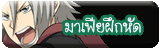
 โพสต์แล้ว : 40
โพสต์แล้ว : 40 Points : 48
Points : 48 เปลวเพลิง : 3
เปลวเพลิง : 3 วันเกิด : 01/09/1996
วันเกิด : 01/09/1996 เข้าร่วม : 01/07/2010
เข้าร่วม : 01/07/2010 Age : 28
Age : 28 ที่อยู่ : สำนักงานมิลฟีโอเล่
ที่อยู่ : สำนักงานมิลฟีโอเล่ อาชีพ : บอสของมิลฟีโอเล่
อาชีพ : บอสของมิลฟีโอเล่ ชื่อเล่น : เบียคุรัน
ชื่อเล่น : เบียคุรัน
หน้า 1 จาก 1
Permissions in this forum:
คุณไม่สามารถพิมพ์ตอบ